
Hyper-V, kullanıcıların sanal bilgisayar ortamları oluşturmasına ve birden çok işletim sistemini tek bir bilgisayarda yada sunucuda çalıştırmasına olanak sağlayan bir Microsoft teknolojisidir.
Kişisel kullanıcılar birden çok işletim sistemi kurmak istediklerinde Hyper-V den faydalanabilirler gel gelelim Hyper -V Windowsun Home ve single Language sürümlerinde bulunmaz , hatırlarsanız yerel grup ilkesi düzenleyicisi de bu şekildeydi fakat bir kod ile aktif hale getirilebiliyordu , Hyper-V de de durum bu şekilde , sisteminiz Home veya single language ise aşağıdaki adımları izleyip sisteminizde Hyper-V yi aktif hale getirip kullanabilirsiniz.
Microsoft Windows Home ve single languge sürümlerine Hyper-V kurun
Sayfa sonundaki indirme linkinden gerekli dosyayı edinin ve zipten çıkartın ardından "HyperV_install.exe" dosyasını çift tıklayıp çalıştırın , karşınıza Hyper-V kurulumunu onaylamanız için bir ekran gelecektir , Evet butonuna tıklayın.

Böylece kurulum başlayacaktır tamamlanana kadar bekleyin. Sonunda Kurulumun başarılı şekilde tamamlandığını belirten ingilizce bir mesaj gösterilecektir klavyenizdeki "Y" harfine basıp sisteminizi yeniden başlatın. Kullanıcı girişi yaptıktan sonra aramaya Hyper-v yazarsanız karşınıza Hyper-v Yöneticisi gelecektir , ikonuna tıklayıp çalıştırın ardından Eylem - Sunucuya bağlan deyin.

Bir sonraki pencerede Yerel Bilgisayar kısmını seçin ve Tamam butonuna tıklayın , eğer sunucuya bağlanırken bir hata oluştu, Sanal makine yönetimi hizmetinin çalıştığından ve sunucuya bağlanma yetkiniz olduğundan emin olun diye bir hata alıyoranız.
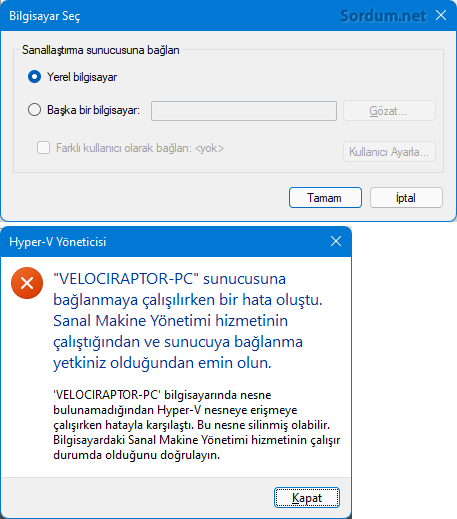
Yönetici yetkilerinde çalıştırılmış komut isteminden aşağıdaki komutu çalıştırın.
MOFCOMP %SYSTEMROOT%\System32\WindowsVirtualization.V2.mof
Karşınıza aşağıdaki gibi bir ekran gelecektir. Bende bir sistemde sorunsuz çalışan Hyper-v diğerinde üstteki hatayı verdi ve çalışmadı.

Eğer üstteki komuttan sonrada Hyper-V yi düzeltmediyse ve kaldırmak isterseniz , aşağıdaki ilk iki komutu sırası ile kullanın ardından servisler kısmını kontrol edin eğer Hyper-V servisleri kaldırılmadıysa sonraki komutları uygulayıp servisleri silebilirsiniz.
DISM /Online /Disable-Feature:Microsoft-Hyper-V bcdedit /set hypervisorlaunchtype off sc delete HvHost sc delete vmcompute sc delete vmicvss sc delete vmicguestinterface sc delete vmicshutdown sc delete vmicvmsession sc delete vmms sc delete vmicheartbeat sc delete vmicrdv sc delete vmickvpexchange sc delete vmictimesync
Sayfa sonundaki linkten edineceğiniz dosya içerisindeki "Uninstall" klasöründe yeralan "HyperV_Uninstall.vbe" dosyası ile üstteki ilk komut otomatik olarak uygulatabilirsiniz.

- Hyper-v ile ISO bootlumu değilmi öğrenelim Burada
- Windows 10 daki sanal makinaya (Hyper V) işletim sistemi kuralım Burada





yüklenmesi tahmini ne kadar sürüyor ve kç mb,gb
İsminde Türkçe karakter bulunmayan bir klasöre çıkartıp denermisin ?
Web Link ...
Rardan çkardığım dosyayı çıkarırken bu hatayı alıyorum
Sorun yok ismail.
@Velociraptor yeni gördüm özür dilerim tekrar yazmış bulundum
Denemedim malesef
Windows 8.1 Single Language sürümünden çalışır mı?
Sanırım herzaman tutumuyor ama , oluyor.
Way be home sürümüne oluyormuymuş teşekkürler bilgi için (❁´◡`❁)